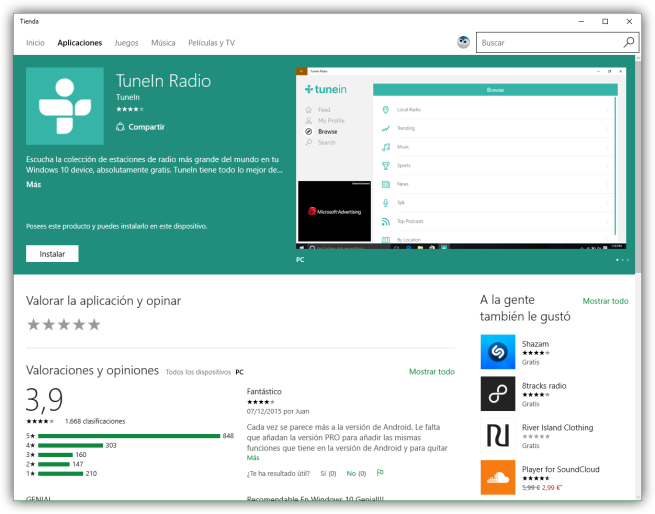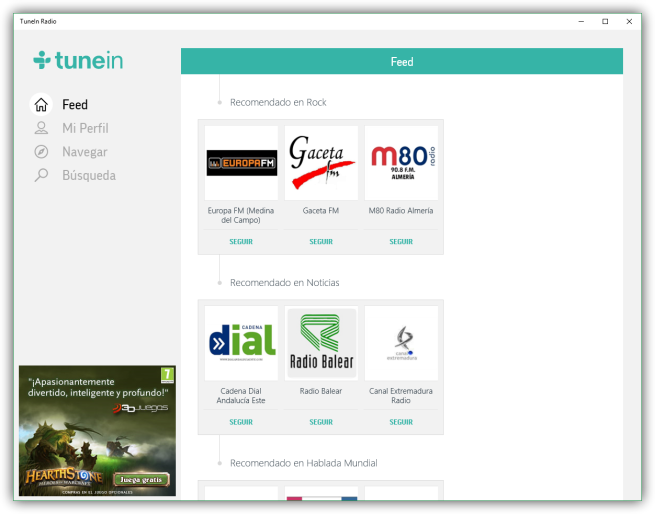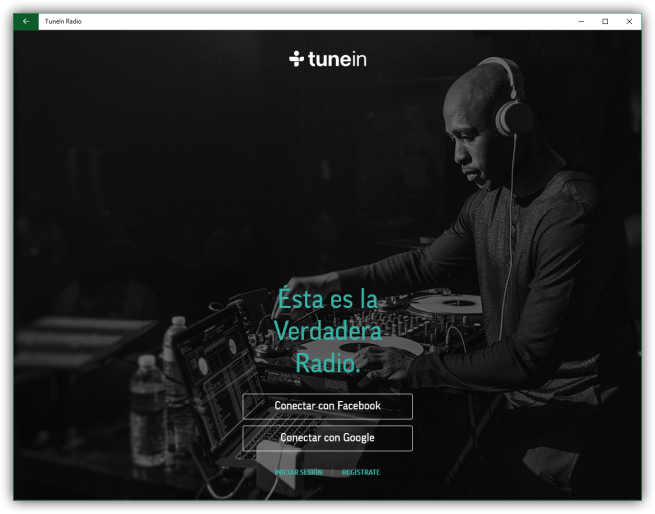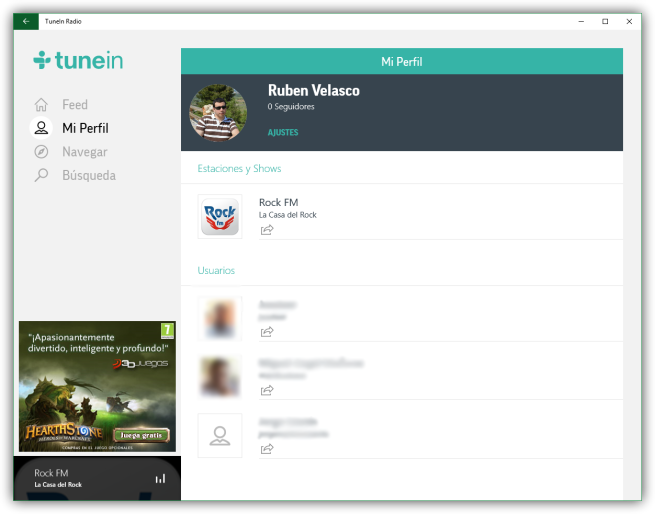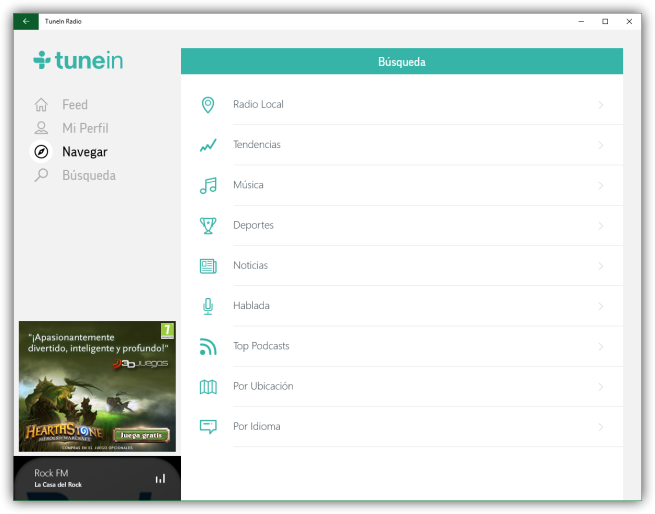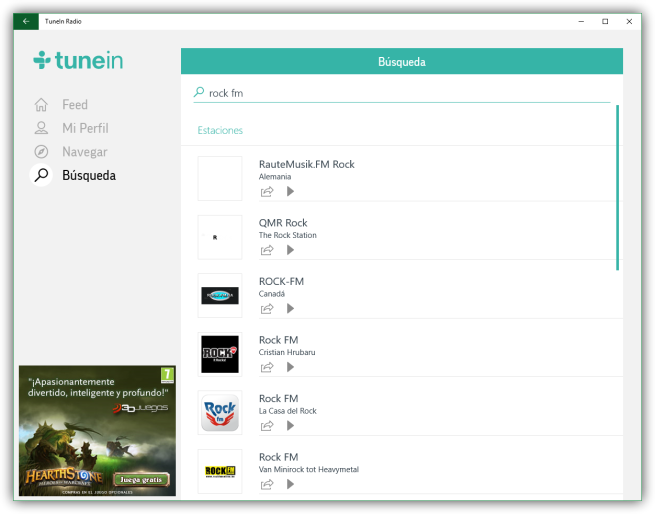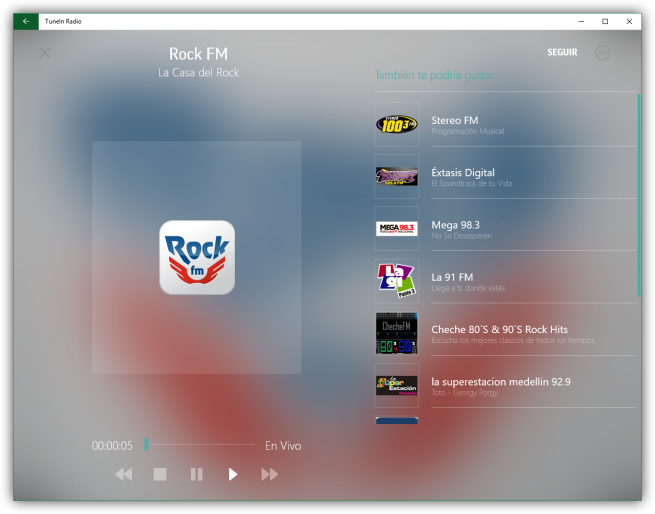Escucha de forma gratuita cualquier emisora de radio en Windows 10 con TuneIn Radio
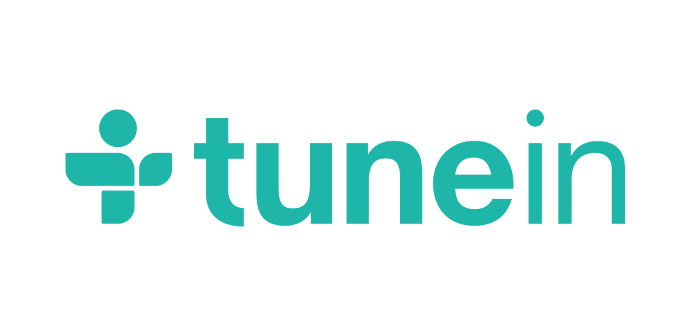
TuneIn Radio es una de las plataformas más completas y prestigiosas para escuchar la radio a través de Internet desde dispositivos móviles. Con el auge de las Modern Apps en Windows 10, era cuestión de tiempo que esta aplicación terminara por llegar a los usuarios de este sistema operativo. Finalmente, tras una larga espera, esta herramienta está disponible para todos los usuarios de forma totalmente gratuita.
Entre todas las novedades incluidas en esta nueva aplicación podemos destacar la posibilidad de fijar en el menú inicio el icono de acceso a la aplicación o a emisoras concretas, de manera que pulsando sobre dicho icono se abra la emisora en cuestión directamente. Además, la integración total con el sistema operativo permite a TuneIn Radio interactuar con otras aplicaciones del sistema operativo como Cortana, quien es capaz de abrir este software de radio online a través de los comandos de voz.
TuneIn Radio dispone de un plan de suscripción Premium que permite a los usuarios acceder a ciertos contenidos (retransmisiones deportivas, por ejemplo), sin embargo, este tipo de contenidos por lo general no están relacionados con eventos de nuestro país, por lo que no vamos a profundizar en esta modalidad.
Otras de las novedades incluidas en la versión nativa de Windows 10 es la posibilidad de añadir emisoras a nuestra lista de «favoritos» para poder acceder a ella rápidamente sin tener que buscarlas de nuevo.
Cómo funciona TuneIn Radio en Windows 10
Lo primero que debemos hacer es descargar e instalar la aplicación en nuestro sistema operativo. Como hemos dicho, TuneIn Radio llega como una Modern App, por lo que la descargaremos desde la tienda de aplicaciones de Windows, desde el siguiente enlace.
Una vez descargada e instalada en el sistema operativo la ejecutamos. Nos encontraremos con una ventana similar a la siguiente.
Lo primero que veremos será un «Feed» o lista de emisoras relevantes según nuestra ubicación (siempre y cuando le hayamos dado permiso para acceder a ella) y nuestros gustos.
Lo primero que vamos a hacer antes de continuar es iniciar sesión en la plataforma con nuestra cuenta. Para ello pulsaremos sobre «Mi perfil» e iniciamos sesión con los datos de usuario que hayamos facilitado durante el registro.
Una vez iniciemos sesión, en este apartado será donde nos aparecerán las emisoras y usuarios a los que sigamos.
Seguimos en el menú de la izquierda y llegamos a un nuevo apartado llamado «Navegar». Desde aquí podremos explorar todas las emisoras de radio, ordenadas según varios criterios y categorías.
Si no sabemos qué estamos buscando concretamente podemos hacerlo desde aquí, sin embargo, si estamos buscando una emisora de nombre concreto podemos utilizar el buscador, desde donde escribiendo el nombre nos aparecerá en la lista, encontrándola así rápidamente sin tener que buscar en las diferentes categorías del apartado anterior.
Una vez encontremos la emisora que queremos escuchar simplemente pulsaremos sobre ella y comenzará la reproducción.
En la parte derecha podremos ver una serie de emisoras relacionadas. Justo encima de ellas veremos dos botones, uno para añadir la emisora a la lista de «Seguidas» y otro para abrir el menú de opciones de la categoría correspondiente, desde donde podremos decidir si compartir la emisora en las redes sociales, anclarla al menú inicio para abrirla rápidamente con un clic o ver el perfil de dicha emisora.
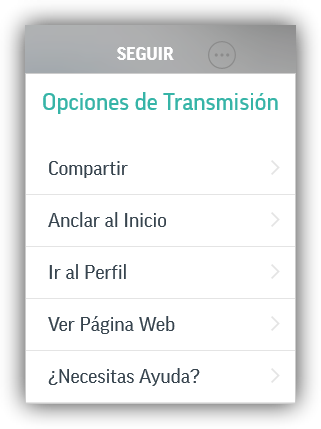 Con todo esto, ya podremos disfrutar de cualquier emisora del mundo de forma totalmente gratuita a través de Internet, con total integración con el sistema operativo.
Con todo esto, ya podremos disfrutar de cualquier emisora del mundo de forma totalmente gratuita a través de Internet, con total integración con el sistema operativo.
¿Qué te parece TuneIn Radio para Windows 10? ¿Qué otros programas utilizas para escuchar la radio online?
Quizá te interese:
- SoftZone Essential Apps: aplicaciones esenciales para los usuarios de Windows 10
- Libera espacio en Windows 10 eliminando las aplicaciones Modern preinstaladas
- Cómo instalar las Modern Apps de Windows 10 en una memoria USB, una Micro-SD o un segundo disco duro